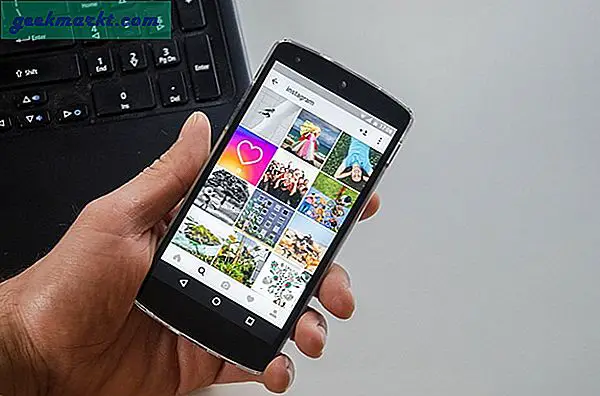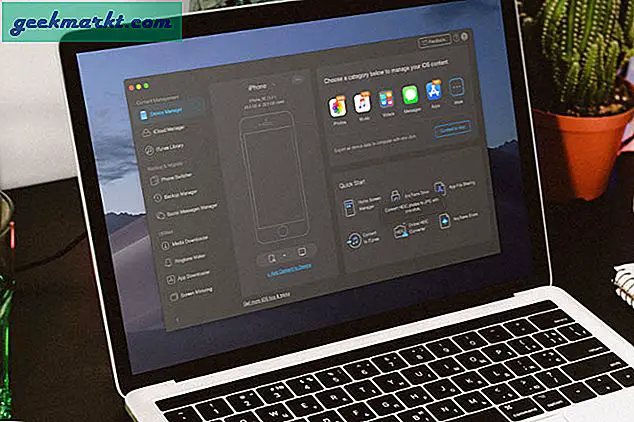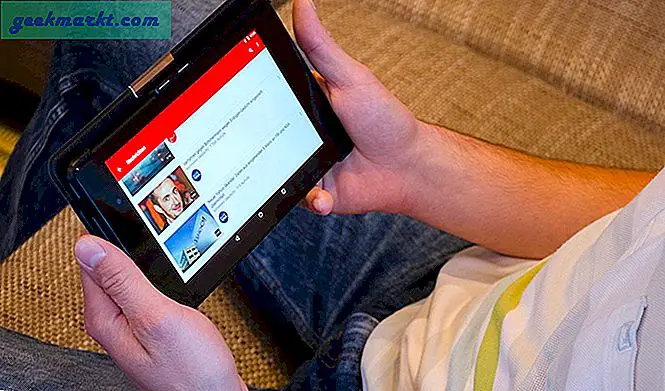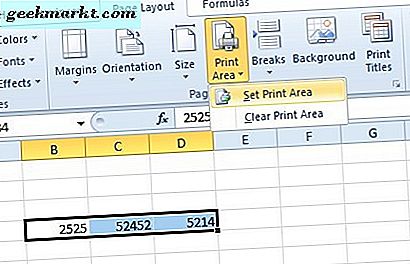curl adalah utilitas baris perintah yang kuat untuk berkomunikasi dengan server web melalui terminal. Seringkali, ini menjadi bingung dengan perintah wget yang populer karena keduanya dapat mengunggah dan mengunduh konten ke server dan mereka berfungsi lintas platform. Jadi, untuk memperjelas, berikut adalah perbedaan antara wget dan curl dan beberapa perintah curl populer yang harus Anda ketahui untuk memulai.
curl vs wget
Di permukaan, curl dan wget dapat dilihat sebagai utilitas yang dapat meminta dan mengunduh konten dari server web. Namun, jika Anda menggali lebih dalam, ada banyak hal yang harus diungkapkan. curl mendukung lebih banyak protokol mulai dari HTTPS, SFTP hingga IMAP, POP3, dll sedangkan, wget hanya mendukung HTTP, HTTPS, dan FTP.
Perbedaan utama lainnya adalah wget mendukung unduhan rekursif sedangkan curl tidak. Jadi, wget akan mengunduh semuanya dari halaman web ke halaman yang ditautkannya sedangkan curl tidak. Di sisi lain, curl didasarkan pada pustaka libcurl yang menyediakan API. Karenanya, ini dapat dengan mudah digunakan dalam skrip baris perintah serta aplikasi berbasis GUI. Anda dapat menganggap curl sebagai browser web baris perintah yang dapat mengunggah dan mengunduh konten dari server web.
Memasang curl Windows
curl sudah diinstal sebelumnya pada sistem Operasi berbasis Unix atau mirip Unix dan karenanya dapat langsung digunakan di macOS. Namun, ini juga dapat digunakan pada sistem non-Unix seperti Windows dengan bantuan pustaka “libcurl”.
Di Windows, yang harus kita lakukan adalah mengunduh file zip libcurl dan membuat beberapa perubahan agar dapat digunakan melalui command prompt. Pertama, unduh file zip libcurl untuk Windows 32-bit atau 64-bit yang sesuai. Setelah Anda mengunduh file, ekstrak isinya ke dalam folder. Untuk konteksnya, berikut ini adalah tangkapan layar dari konten yang diekstrak dari folder libcurl.

Di dalam folder yang diekstrak, buka tempat sampah folder dan salin file berikut - “Curl.exe” dan “curl-ca-bundle”.

Buat folder bernama "curl" di dalam drive "C:" dan tempelkan kedua file yang disalin. Setelah Anda melakukannya, Anda dapat langsung menggunakan perintah curl saat Anda menavigasi ke folder "C: \ curl" di dalam prompt perintah.

Sebagai alternatif, jika Anda ingin menjalankan curl langsung dari cmd, saya akan merekomendasikan membuat variabel lingkungan. Untuk melakukan itu, buka menu Start dan ketik "Edit variabel lingkungan sistem"Dan klik pencarian pertama.

Pada jendela pop-up Properti Sistem, klik tombol variabel Lingkungan di bagian bawah.

Pada layar variabel lingkungan, klik tombol Baru di bagian atas untuk menambahkan variabel lingkungan pengguna.

Di layar Variabel Pengguna baru, tambahkan entri berikut. Posting itu, klik Ok dan selanjutnya Apply untuk menyimpan perubahan.
Nama variabel: curl Nilai variabel: C: \ curl

Setelah selesai, klik Ok di bawah menu variabel Lingkungan untuk menyimpan perubahan. Posting ini, Anda harus dapat menggunakan perintah curl langsung di command prompt. Untuk mengujinya, masukkan perintah berikut
curl --version

Alternatifnya, Anda juga bisa aktifkan WSL untuk Windows dan gunakan shell bash Ubuntu untuk menjalankan perintah curl dari bash di Windows.
Perintah Curl Terbaik dan Cara Menggunakannya
Sebelum kita mulai dengan perintah, perhatikan bahwa tanda kutip tunggal tidak berfungsi di baris perintah Windows. Anda harus mengubahnya menjadi tanda kutip ganda. Untuk shell bash, ini akan bekerja seperti biasa dengan tanda kutip tunggal juga.
1. Jelajahi kode HTML
Kegunaan paling dasar dari curl adalah untuk menelusuri kode HTML dari sebuah halaman web. Untuk melakukan itu, tambahkan perintah curl dengan URL web halaman web.
curl https://example.com

Perintah ini akan menampilkan output di terminal. Anda juga dapat mengunduh konten file dengan menentukan tombol “-O” sebelum URL. Ini akan menyimpan file di sistem Anda dengan nama file jarak jauh yang sama. Misalnya, jika nama file HTML di server adalah "home.html", maka akan disimpan secara lokal sebagai "home.html" juga.
curl -O http://example.com/home.html
Alternatifnya, Anda bisa menyimpan data dengan nama file kustom. Untuk itu, tambahkan perintah dengan huruf kecil “-o” diikuti dengan nama file.
curl http://example.com/home.html -o sample-file.txt
Anda juga dapat mengunduh banyak file dengan menentukan beberapa URL file jarak jauh.
2. Mendownload file dengan curl
Mirip dengan wget, Anda dapat mengunduh file menggunakan curl. Anda dapat menggunakan tombol -o dan menentukan nama file atau file akan disimpan dengan nama file jarak jauh.
curl -O http://example.com/linux.iso
Misalnya, perintah berikut akan mengunduh Linux mint versi terbaru dari server web.
curl -O http://mirrors.gigenet.com/linuxmint/iso/stable/19.2/linuxmint-19.2-cinnamon-64bit.iso
Anda juga dapat menggunakan “- #” atau “–progress-bar” untuk menampilkan kemajuan dalam bentuk hash.
3. Melanjutkan Unduhan yang Gagal
Selain itu, jika pengunduhan terhenti, Anda dapat melanjutkan dengan menggunakan sakelar “-C -”. Perintahnya akan terlihat seperti berikut.
curl -C http://example.com/linux.iso
Misalnya, perintah berikut akan melanjutkan pengunduhan dari titik terakhir yang gagal.
curl -C - -O http://mirrors.gigenet.com/linuxmint/iso/stable/19.2/linuxmint-19.2-cinnamon-64bit.iso

4. Informasi IP
Anda dapat menggunakan perintah curl berikut untuk mendapatkan semua informasi jaringan tentang mesin
curl ipinfo.io
Sebagai alternatif, jika Anda mengetahui alamat IP dan menginginkan detail lain seperti koordinat lokasi, kota, zona waktu, dll, Anda dapat menggunakan variasi perintah berikut.
curl ipinfo.io/14.141.173.170
5. Mengirim Email
Karena curl mendukung SMTP, protokol POP3, Anda bahkan dapat menggunakannya untuk mengirim email. Di bawah ini adalah contoh pengiriman email melalui Gmail.
Ganti alamat email dan kata sandi dengan perintah berikut sesuai.
curl --url "smtps: //smtp.gmail.com: 587" --ssl-reqd --mail-from "[email protected]" --mail-rcpt "[email protected]" --upload- file "C: \ mail.txt" --user "[email protected]: password"
Pastikan Anda mengaktifkan akses untuk aplikasi yang kurang aman untuk akun Google

6. Kamus
Protokol dict yang disediakan oleh libcurl dapat digunakan untuk menemukan arti sebuah kata dengan mudah. Sumber artinya adalah WordNet. Di bawah ini adalah perintah untuk melakukan hal yang sama.
curl dict: //dict.org/d: kata bahasa inggris

7. Perintah POST
Anda dapat mengirim permintaan POST ke server web dengan bantuan perintah curl. Sintaksnya adalah sebagai berikut
curl -X POST -F "name = user-name" -F "password = password" http://www.example.com
Data formulir POST juga dapat dikirim dalam bentuk file JSON. Gunakan perintah berikut untuk melakukannya.
curl -H "Jenis-Konten: application / json" https://www.example.com
8. Konversi File
Karena curl mendukung data formulir multi bagian, Anda dapat menggunakannya untuk mengunggah file dan bahkan mengubahnya secara instan. Misalnya, saya ingin mengubah file HTML ini menjadi PDF. Oleh karena itu, saya akan menggunakan API Docverter untuk melakukan ini. Docverter API mendukung berbagai format file dari HTML, Penurunan Harga dan dapat mengonversinya menjadi Docx, PDF, ePub, dll.
Sebagai alternatif, Anda juga dapat menggunakan Google Drive API v3 untuk mengonversi spreadsheet excel, dokumen, dll.
curl "http://c.docverter.com/convert" -F from = html -F to = pdf -F input_files [] = @ your-file-name -o "output-file-name.pdf"

Kata Penutup
curl banyak digunakan dalam program untuk berbagi data, file, formulir. Terlepas dari perintah yang disebutkan di atas, ada berbagai API, kombinasi, atau skrip shell lain yang dapat Anda gunakan dengan curl. Anda dapat mengetahui lebih banyak tentang ini di repo GitHub atau Stack Overflow. Untuk lebih banyak masalah atau pertanyaan tentang perintah curl, beri tahu saya di komentar di bawah.
Baca juga: 14 Aplikasi Belajar Kode Terbaik (Android & iOS)